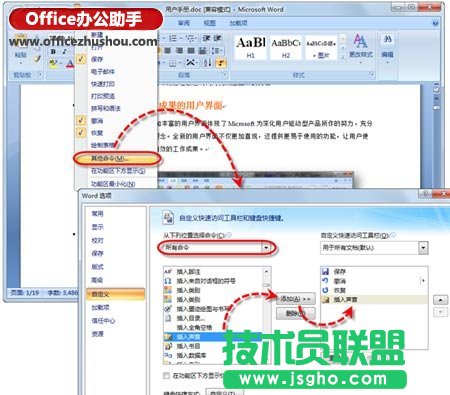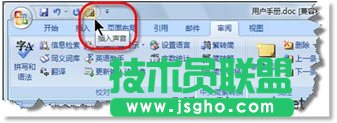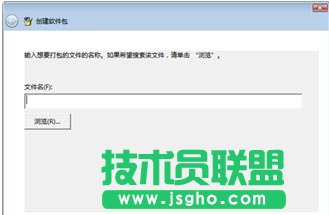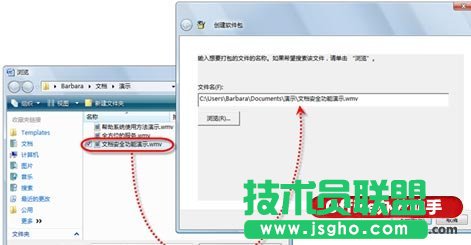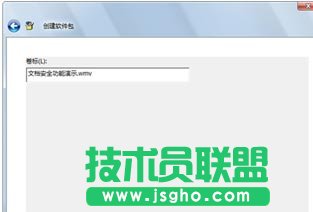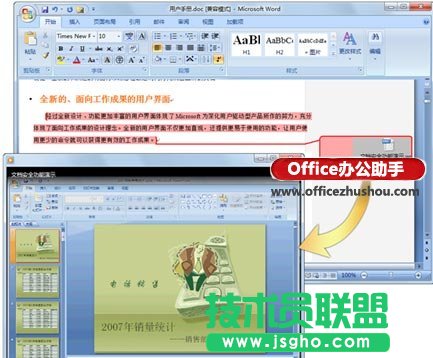word文档怎样添加音频或视频批注
发布时间:2023-01-28 文章来源:深度系统下载 浏览:
|
办公软件是指可以进行文字处理、表格制作、幻灯片制作、图形图像处理、简单数据库的处理等方面工作的软件。目前办公软件朝着操作简单化,功能细化等方向发展。办公软件的应用范围很广,大到社会统计,小到会议记录,数字化的办公,离不开办公软件的鼎力协助。另外,政府用的电子政务,税务用的税务系统,企业用的协同办公软件,这些都属于办公软件。 word文档怎么添加音频或视频批注 1、单击快速访问工具栏右侧的【自定义快速访问工具栏】按钮(),在随即打开的下拉菜单中,执行【其他命令】命令,打开“Word选项”对话框。 2、在“从下列位置选择命令”下拉列表框中,选择“所有命令”,并在其下方的列表框中选择【插入声音】命令,然后单击【添加】按钮,将其添加到右侧列表框中,如图1所示。
图1 添加【插入声音】命令 3、单击【确定】按钮,此时快速访问工具栏中将出现用于插入音频和视频批注的【插入声音】按钮,如图2所示。
图2 快速访问工具栏中的【插入声音】按钮 4、选中文档中需要添加音频或视频注释的内容,然后单击“快速访问工具栏”中的【插入声音】按钮,打开“创建软件包”对话框,如图3所示。
图3 “创建软件包”对话框 5、单击【浏览】按钮,在“浏览”对话框中选中需要插入的视频文件(或音频文件),然后单击【打开】按钮,返回至“创建软件包”对话框,如图4所示。
图4 选择需要插入的视频文件 6、单击【下一步】按钮,系统将视频文件作为默认的卷标,此处采用默认名称,直接单击【完成】按钮,插入视频演示文件,如图5所示。
图5 设置视频文件的名称 7、将视频文件插入到批注中之后,Word 2007会在注释中显示一个视频文件图标,双击该图标即可启动默认的播放软件,观看视频演示,如图6所示。
硬件是实在的,有模有样的。软件是程序性的。是一系列的指令。有了软件,硬件才会实现更丰富的功能。 |
相关文章
上一篇:小灰熊字幕自制软件怎样加字幕?
本类教程排行
系统热门教程
本热门系统总排行